Як експортувати нотатки в Apple Notes як PDF на будь-якому пристрої

Дізнайтеся, як експортувати нотатки в Apple Notes як PDF на будь-якому пристрої. Це просто та зручно.
Якщо вам потрібно продати щось онлайн або легко поділитися фотографіями з родиною – Dropbox пропонує просте та чудове рішення. Фотогалереї Dropbox відображатимуть увесь наш вибір фотографій із будь-якою роздільною здатністю, а інтерфейс практичний і естетично привабливий. Раніше ми вже розглядали використання Dropbox і загальнодоступних посилань , але цього разу ми поєднаємо можливість публічного зв’язування з функцією Dropbox Photo Gallery on the fly.
Оновлення: Microsoft більше не підтримує Windows 7 . Переконайтеся, що ви використовуєте найновішу, найкращу та найбезпечнішу версію Windows 10.
Те, що вам може знадобитися
Сценарій: припустімо, я хочу взяти запасну шину, яку я валяю, і продати її в Craigslist. Я пішов далі, зробив свої фотографії та скопіював їх на комп’ютер із камери чи телефону. Тепер мені просто потрібно скопіювати файли в Інтернет, щоб потенційні покупці могли їх побачити. Однак проблема таких сайтів, як Craigslist, полягає в тому, що вони дозволяють завантажувати лише кілька фотографій того, що ви намагаєтеся продати. Ось тут і з’являється чудова безкоштовна функція фотогалереї від Dropbox.
Раніше : (на моєму комп'ютері)
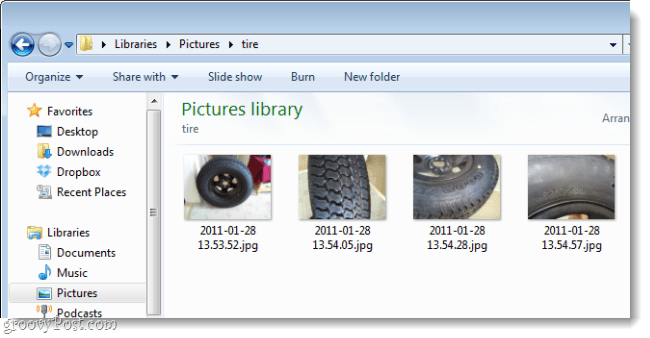
Після : (в Інтернеті, через мій Dropbox)
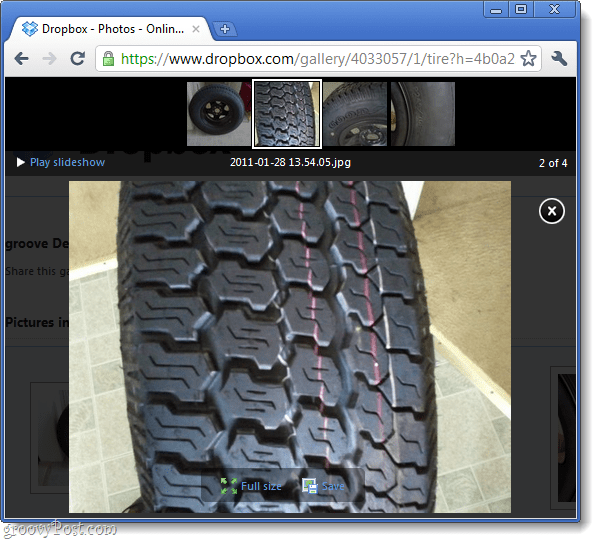
Хочете навчитися це робити? Перш ніж ми розпочнемо, ось лише кілька речей, на які слід звернути увагу.
Перетворіть папку Dropbox на напівприватну онлайн-фотогалерею
Крок 1
Скопіюйте фотографії , якими ви хочете поділитися через Dropbox Galleries, у порожню папку. Тепер скопіюйте цю папку в каталог Dropbox\Photos .
Важливо групувати ваші фотографії у власні папки, оскільки саме так Dropbox створює галереї. Ви не можете створити галерею, використовуючи окремі файли. У моєму прикладі я створив папку з назвою Tire і скопіював її в свою папку Dropbox\Photos.
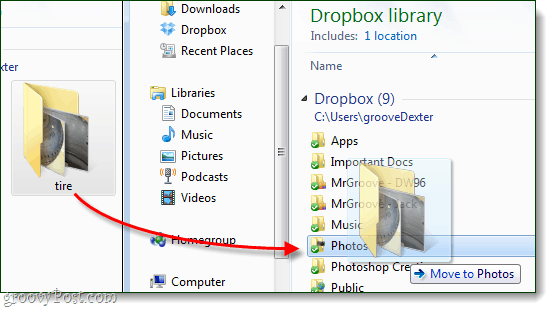
Крок 2
Клацніть правою кнопкою миші папку, яку ви щойно перемістили або створили в Dropbox\Folders\ і виберіть Dropbox > Копіювати посилання на публічну галерею .
Примітка: тут ми все ще в провіднику Windows, а не на веб-сайті Dropbox
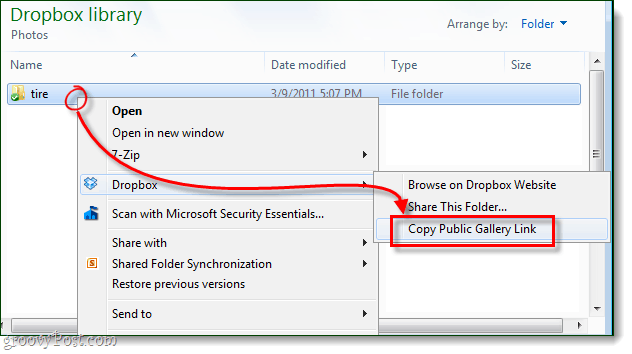
Крок 3
Тепер все, що залишилося зробити, це вставити URL-адресу у веб-браузер, і ви зможете переглядати онлайн-галерею.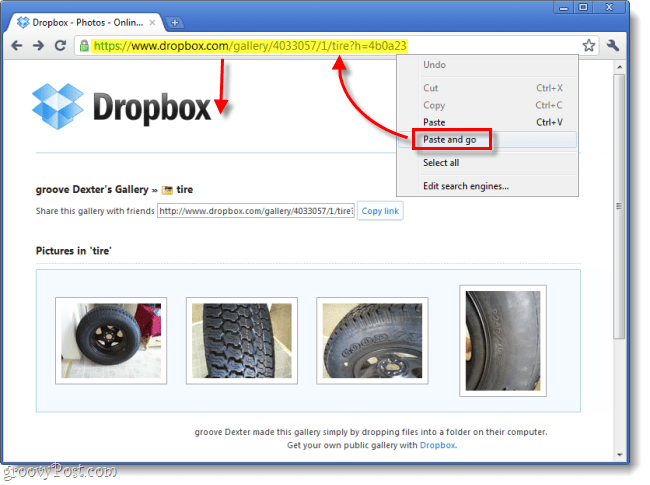
Готово!
Якщо все виглядає добре, все, що залишилося зробити зараз, це поділитися посиланням із друзями, сім’єю, колегами, клієнтами чи будь-ким, хто хоче, щоб його побачили. Просто пам’ятайте, будь-який, кому ви надасте URL-адресу, також може поділитися нею з іншими, а для доступу до галереї потрібна лише веб-адреса. Picasa є чудовою альтернативою, особливо тепер із безкоштовним невеликим сховищем для фотографій і відео , але Dropbox надає вам 2 ГБ безкоштовно, і якщо ви запропонуєте достатньо людей, ви можете отримати до 11 ГБ, не заплативши ні копійки ; достатньо місця для всіх ваших високоякісних фотографій, а потім і для деяких. На жаль, галереї Dropbox ще не показують відео...
Дізнайтеся, як експортувати нотатки в Apple Notes як PDF на будь-якому пристрої. Це просто та зручно.
Як виправити помилку показу екрана в Google Meet, що робити, якщо ви не ділитеся екраном у Google Meet? Не хвилюйтеся, у вас є багато способів виправити помилку, пов’язану з неможливістю поділитися екраном
Дізнайтеся, як легко налаштувати мобільну точку доступу на ПК з Windows 11, щоб підключати мобільні пристрої до Wi-Fi.
Дізнайтеся, як ефективно використовувати <strong>диспетчер облікових даних</strong> у Windows 11 для керування паролями та обліковими записами.
Якщо ви зіткнулися з помилкою 1726 через помилку віддаленого виклику процедури в команді DISM, спробуйте обійти її, щоб вирішити її та працювати з легкістю.
Дізнайтеся, як увімкнути просторовий звук у Windows 11 за допомогою нашого покрокового посібника. Активуйте 3D-аудіо з легкістю!
Отримання повідомлення про помилку друку у вашій системі Windows 10, тоді дотримуйтеся виправлень, наведених у статті, і налаштуйте свій принтер на правильний шлях…
Ви можете легко повернутися до своїх зустрічей, якщо запишете їх. Ось як записати та відтворити запис Microsoft Teams для наступної зустрічі.
Коли ви відкриваєте файл або клацаєте посилання, ваш пристрій Android вибирає програму за умовчанням, щоб відкрити його. Ви можете скинути стандартні програми на Android за допомогою цього посібника.
ВИПРАВЛЕНО: помилка сертифіката Entitlement.diagnostics.office.com



![[ВИПРАВЛЕНО] Помилка 1726: Помилка виклику віддаленої процедури в Windows 10/8.1/8 [ВИПРАВЛЕНО] Помилка 1726: Помилка виклику віддаленої процедури в Windows 10/8.1/8](https://img2.luckytemplates.com/resources1/images2/image-3227-0408150324569.png)
![Як увімкнути просторовий звук у Windows 11? [3 способи] Як увімкнути просторовий звук у Windows 11? [3 способи]](https://img2.luckytemplates.com/resources1/c42/image-171-1001202747603.png)
![[100% вирішено] Як виправити повідомлення «Помилка друку» у Windows 10? [100% вирішено] Як виправити повідомлення «Помилка друку» у Windows 10?](https://img2.luckytemplates.com/resources1/images2/image-9322-0408150406327.png)


